360杀毒隔离文件怎么恢复 360杀毒隔离文件恢复教程
2022-01-09 02:24:03 作者:佚名
360杀毒软件是一款非常实用的电脑杀毒工具,它能时时刻刻保护着你的电脑,当有风险文件出现时,就会进行文件隔离。不过有时候文件是安全的也会出现误报的情况,我们就需要将文件在隔离区进行恢复,下面小编就给大家讲讲
360杀毒隔离文件怎么恢复
。
更多精彩点击:360杀毒使用教程
360杀毒隔离文件恢复教程
1、打开360杀毒软件,在主界面的左下方会有隔离威胁对象数量的提示,我们点击“查看隔离区”进入360杀毒隔离区,如下图所示:
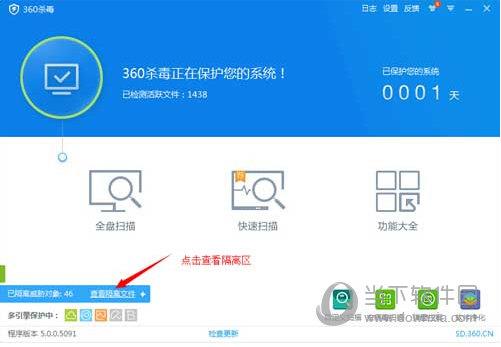
2、补充一下,最近有同学说按上述步骤仍然无法找到上图所示的蓝色的隔离提示条,其实是被隐藏了,需要鼠标指向这个区域才会弹出提示,如下图所示:
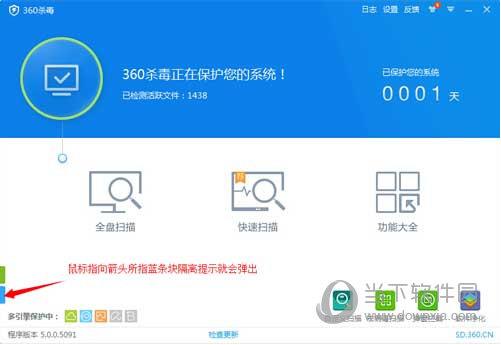
3、在隔离内容中找到您需要恢复的文件,然后在左边将其勾选中,最后点击右下角的“恢复所选”,被隔离的文件将恢复到原来保存的路径中
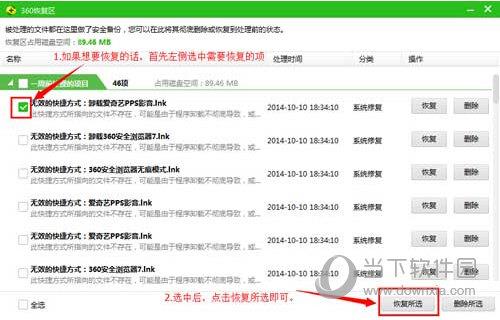
| 360杀毒热门教程 | |

|
|
| 360杀毒和360安全卫士有什么区别 | 360杀毒后电脑重启黑屏怎么解决 |
| 360杀毒怎么设置白名单 | 360杀毒怎么升级病毒库 |
| 360杀毒怎么提升网速 | 360杀毒怎么查杀病毒 |











